搬瓦工提供的KiwiVM控制面板(KiwiVM Control Panel)可以满足我们对于VPS的基本操作要求。那么这个KiwiVM Control Panel的密码是什么?如何修改KiwiVM Control Panel的密码?又如何直接登陆每台VPS的KiwiVM Control Panel呢?
目录
搬瓦工KiwiVM Control Panel的密码
搬瓦工KiwiVM Control Panel的功能之前的文章已经做了一个介绍,可以参考:搬瓦工如何登陆到kiwivm控制面板功能菜单介绍部分。
那么这个每个VPS都单独拥有的搬瓦工KiwiVM Control Panel的密码是什么呢?如何修改这个密码呢?
首先登录KiwiVM控制面板。打开搬瓦工官网:搬瓦工官网,之后点击右上角的Client Area,选择 Services -> My Services,再点击“KiwiVM Control Panel”进入目标VPS的控制面板:
登陆之后你可以看到控制面板左侧栏的功能栏包括如下几个:
点击KiwiVM password modification,输入你的新密码,之后点击Set new password,这样就可以设置该VPS独立的KiwiVM控制面板密码了:
直接登陆KiwiVM Control Panel
如何直接登陆每台VPS的KiwiVM Control Panel呢?是不是必须通过搬瓦工官网的账号密码才能登陆呢?答案是不需要。搬瓦工为了方便用户对于每台搬瓦工VPS的管理,设置了KiwiVM控制面板的单独登陆界面。这样不仅方便了用户的直接管理,也让你将一个账号里的多台VPS交给不同的人使用有了可能。
首先,打开https://kiwivm.64clouds.com/?mode=login,其中KiwiVM Control Panel的Server IP是你该VPS的IP地址,Password(密码)就是你在上一步设置的独立KiwiVM控制面板密码,之后点击Login按钮即可直接登陆KiwiVM Control Panel,完成对每台VPS的单独控制。
更多搬瓦工优惠网教程
更多搬瓦工VPS的相关教程,参考搬瓦工中文网更多文章:- 搬瓦工是什么?带你对搬瓦工有个整体了解:搬瓦工新手教程整理:搬瓦工介绍 / 机房推荐 / 购买教程
- 搬瓦工有优惠码吗?最新搬瓦工优惠码整理:搬瓦工优惠码
- 想搭建个人网站?手把手一步步教你:搬瓦工建站教程
- 搬瓦工速度慢?搬瓦工加速全教程:搬瓦工加速方法汇总
- 购买的方案正好断货?搬瓦工补货通知群(禁言,仅推送):920676634
- 搬瓦工最便宜方案?配置、购买链接全部准备好:
| 套餐名称 | CPU | 内存大小 | 硬盘容量 | 每月流量 | 带宽 | 价格/年 | 购买链接 |
|---|---|---|---|---|---|---|---|
| 搬瓦工CN2-GIA-E(线路好,三网CN2 GIA,可选搬瓦工日本机房和DC6、DC9两个CN2 GIA机房,2.5Gbps带宽,建站推荐) | |||||||
| CN2 GIA ECOMMERCE | 2核 | 1 GB | 20 GB | 1000 GB | 2.5 Gbps | $169.99 | |
| 搬瓦工CN2特惠方案(性价比,新手入门推荐) | |||||||
| CN2 | 1核 | 1024 MB | 20 GB | 1000 GB | 1 Gbps | $49.99 | |
| 搬瓦工香港特惠方案(香港CN2 GIA,直连低延迟,大带宽香港VPS) | |||||||
| 香港CN2 GIA | 2核 | 2048 MB | 40 GB | 500 GB | 1 Gbps | $899.99 | |